Artikel einscannen
Sie setzen für die Auftragsverwaltung einen Barcode-Scanner ein?
Dann ist diese Funktion praktisch:
Verkauf: bei Barverkauf können Sie diesen Scanmodus automatisch starten, wenn Sie vorab über die Voreinstellung Menü Admin./Programmoptionen die Funktion aktiviert haben.
Einkauf: mit dem Barcodescanner durch Ihre Regale gehen und direkt die nötigen Artikel mit dem Scanner erfassen, Stückzahl eingeben. Fertig.
Setzen Sie dafür die Position in den Scanmodus: "Scan" (Button für Barcodescanner drücken).
Nun ist Cadia bereit zu Scannen und öffnet ein neues kleines Fenster.
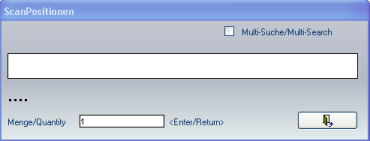
Jetzt können Sie Artikel für Artikel einscannen ohne zwischendurch eine Taste drücken zu müssen. Sie haben die Möglichkeit, die Suche
* nur auf Ihre Artikelnummer einzugrenzen oder
* die multiple Suche zu aktivieren (in den Feldern Artikelnummer, EAN, Artikelueberschrift und -Beschreibung)
Bei Mehrfachübereinstimmungen werden Sie in diesem Fall zur Selektion des korrekten Artikels in separatem Ergebnisbereich aufgefordert.
Für die zuletzt gescannte Position können Sie darüber hinaus auch noch die Menge ändern (Wert eintragen und die Taste <ENTER/RETURN> drücken), gleiches gilt für die freien Textfelder in Positionen. Wenn Sie fertig sind mit dem Scannen, beenden Sie den Scanmodus über Button [Fertig].
Um Artikel zu scannen, müssen diese mit einem Barcode-Aufkleber gekennzeichnet sein (Artikeletiketten mit Barcodes drauf können Sie mit Cadia herstellen).
Kleine wichtige Info zu Barcodes:
Wenn Sie Artikel über einen Barcode scannen, dann verwenden Sie bitte nur Artikelnummern mit Großschrift und Ziffern!
Kleinschreibungen werden bei Barcode-Zeichensätzen nicht akzeptiert.
Beispiel:
4177ab = falsch
4177AB = richtig
Auch Sonderzeichen wie "-" oder "_" oder "+" etc. können nicht verwendet werden.